pr放慢视频速度的几种方法
1、打开pr,将要编辑的视频在“项目面板”空白处双击导入;
拖拽视频到v1轨道
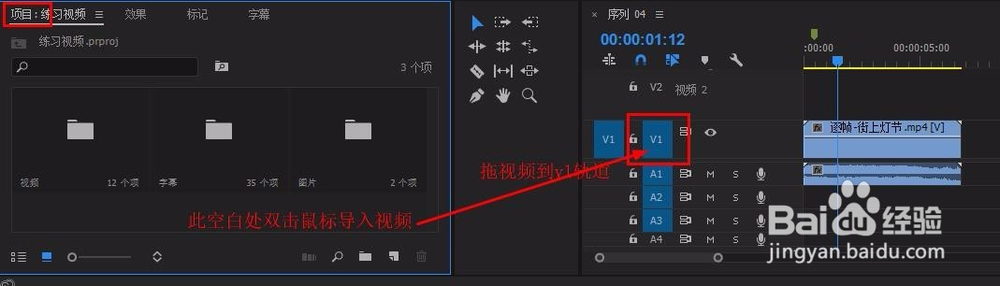
2、选中视频,利用“剃刀工具(C)”或快捷方式 ctrl+k 对要放慢的部分进行裁切
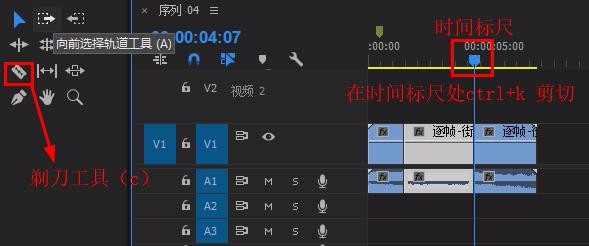
3、选中要放慢的视频部分,右击鼠标选择“速度/持续时间”(ctrl+R)

4、更改“速度”数值为50%或其他(大于100%加速,小于100%减速)
注:若想不同时放慢音频文件,可在更改速度前选中视频,右击鼠标,选择“取消链接”即可

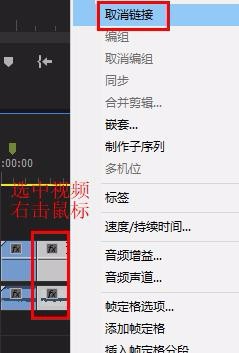
1、将视频从“项目面板”拖到v1轨道,选中视频(注意不能选中音频部分),右击鼠标选择“显示剪辑关键帧”-“时间重映射”-“速度”
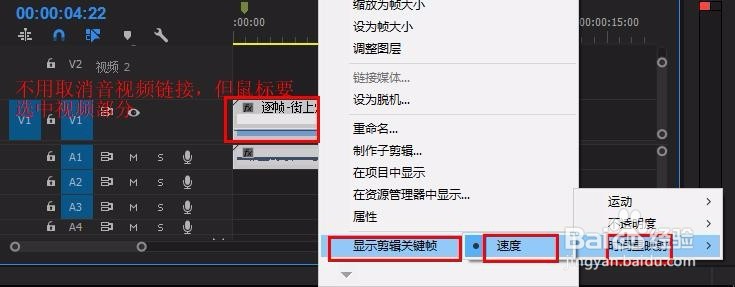
2、将时间轴放大,方便编辑;
利用“钢笔工具(p)”在要放慢的片段开始和结尾处打上关键帧(如图)

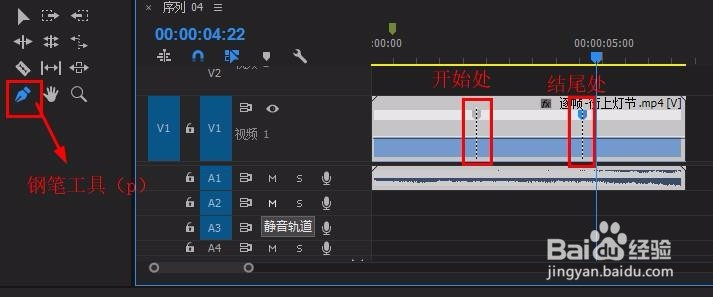
3、点击“选择工具(v)”,将鼠标移动到放慢片段的横线上,此时鼠标会变成带有小双箭头的箭头,将横线向下拉动一点,即可完成放慢

1、在“项目面板”空白处双击导入视频素材
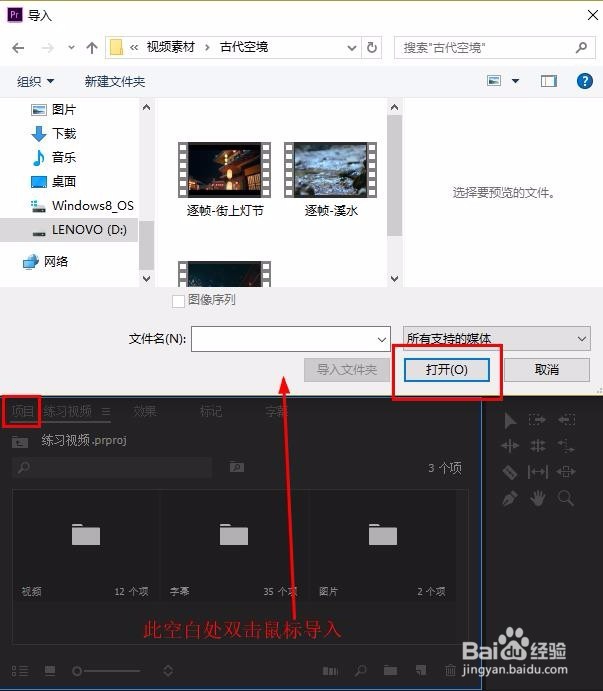
2、在“项目面板”选中素材,右击鼠标选择“修改”-“解释素材”

3、在弹出窗口点击“帧速率”-“采用此帧速率”,修改数值小于“文件中使用的帧速率”,按enter键确定修改(如图)
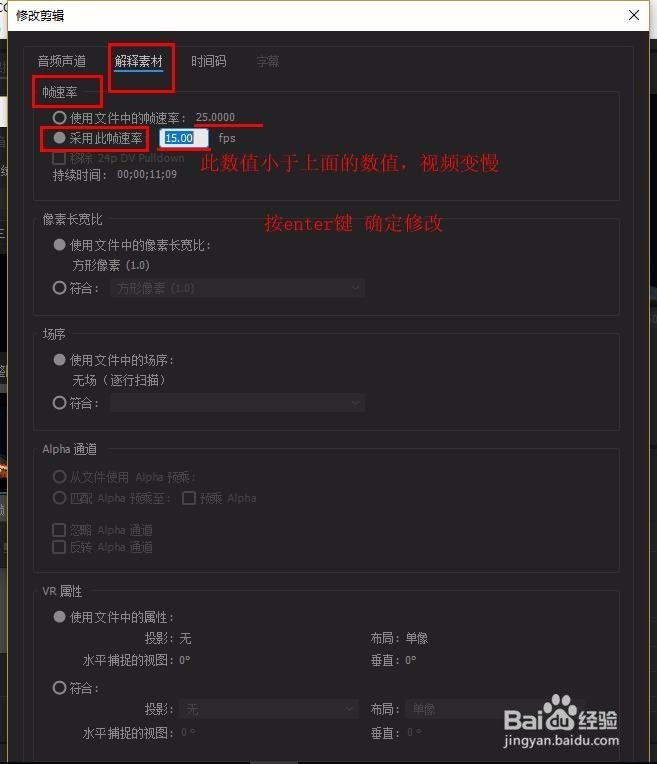
4、注:这主要针对于对视频本身进行速度更改,即之后或之前导入到轨道中编辑的这段视频都会变慢,且针对整段视频,若是从视频中剪切出的部分修改“解释素材”则视频内容会变成片段后的内容(可自行尝试,进行了解)
声明:本网站引用、摘录或转载内容仅供网站访问者交流或参考,不代表本站立场,如存在版权或非法内容,请联系站长删除,联系邮箱:site.kefu@qq.com。
阅读量:47
阅读量:38
阅读量:105
阅读量:93
阅读量:116